編輯:關於Android編程
本文實例為大家分享了Android自定義下拉刷新上拉加載的具體實現步驟,供大家參考,具體內容如下
實現的方式是SwipeRefreshLayout + RecyclerView 的VIewType
首先看效果:

總的思路:
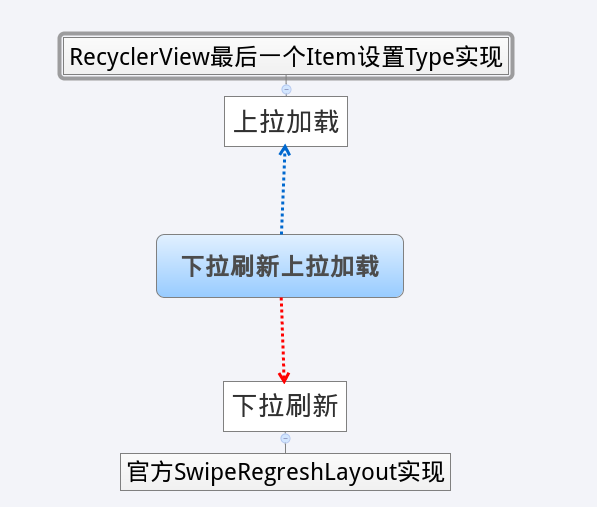
布局文件
<android.support.v4.widget.SwipeRefreshLayout
android:layout_marginTop="?attr/actionBarSize"
android:id="@+id/one_refresh"
android:layout_width="match_parent"
android:layout_height="match_parent">
<android.support.v7.widget.RecyclerView
android:id="@+id/one_recyclerView"
android:layout_width="match_parent"
android:layout_height="match_parent"
>
</android.support.v7.widget.RecyclerView>
</android.support.v4.widget.SwipeRefreshLayout>
下拉刷新的實現思路
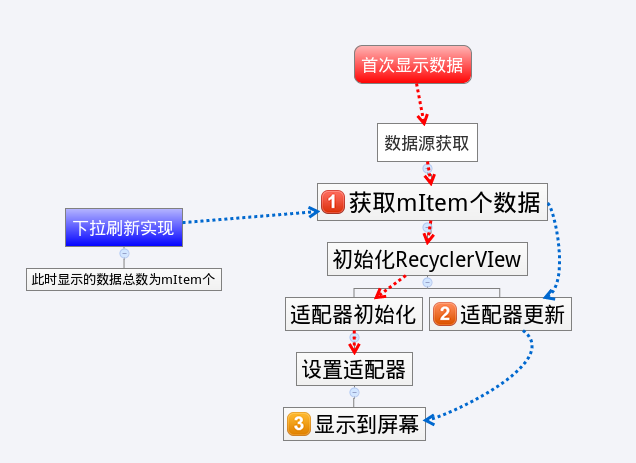
用於測試的Model
public class TestModel {
private String mTitle;
private String mDesc;
private String mTime;
public TestModel(String mTitle, String mDesc, String mTime) {
this.mTitle = mTitle;
this.mDesc = mDesc;
this.mTime = mTime;
}
//...一堆getXxx ,setXxx方法
//equals必寫,添加數據時候用於判斷
@Override
public boolean equals(Object o) {
TestModel model = (TestModel) o;
if (!mTitle.equals(model.getmTitle())) {
return false;
} else if (!mDesc.equals(model.getmDesc())) {
return false;
} else if (!mTime.equals(model.getmTitle())) {
return false;
}
return true;
}
模擬獲取網絡數據的代碼
private class GetData {
int size = 0 ;
int max = 25; //數據的最大值
public void setStart(int size) {
this.size = size;
}
//根據size獲取指定大小的List,最大不能超過max
public List<TestModel> initData(int size) {
List<TestModel> mDatas = new ArrayList<>();
TestModel model = null;
for (int i = start; i < ((size + start) > max ? max : (size + start)); i++) {
model = new TestModel("Title" + i, "Desc" + i, "今天 11:30");
mDatas.add(model);
}
start += size;
return mDatas;
}
}
數據獲取並通知初始化RecyclerView
public void initData() {
if (getData == null) {
getData = new GetData();
}
mLists = getData.initData(size); //獲取默認顯示的數量的item
mhandler.sendEmptyMessage(REFRESH); //通知handler更新
}
Handler中用於處理第一次顯示數據和以後刷新操作的代碼
if (msg.what == REFRESH) {
if (mAdapter == null) {
mAdapter = new OneAdapter(mContext);
mAdapter.setmDatas(mLists);//設置數據
//...對適配器的設置,這裡先省去,免得混淆
mRecyclerView.setLayoutManager(new LinearLayoutManager(mContext));
mRecyclerView.setAdapter(mAdapter);
} else {
mAdapter.setmDatas(mLists);
mAdapter.cleadnCount();
mAdapter.notifyDataSetChanged();
}
initRefresh(); //判斷refreshLayout是否在刷新,是的話取消刷新操作 .就不貼代碼了顯的亂糟糟
RefreshLayout的刷新事件
mRefresh.setOnRefreshListener(new SwipeRefreshLayout.OnRefreshListener() {
@Override
public void onRefresh() {
new Thread(mRunnable).start();//runnable調用了initData()方法;
}
});
此時就可以對刷新操作做出響應了,與平時使用RefreshLayout的操作一樣
上拉刷新的實現思路(主要在適配器中,activity中只需要一個當需要加載更多的時候更新數據源就行)
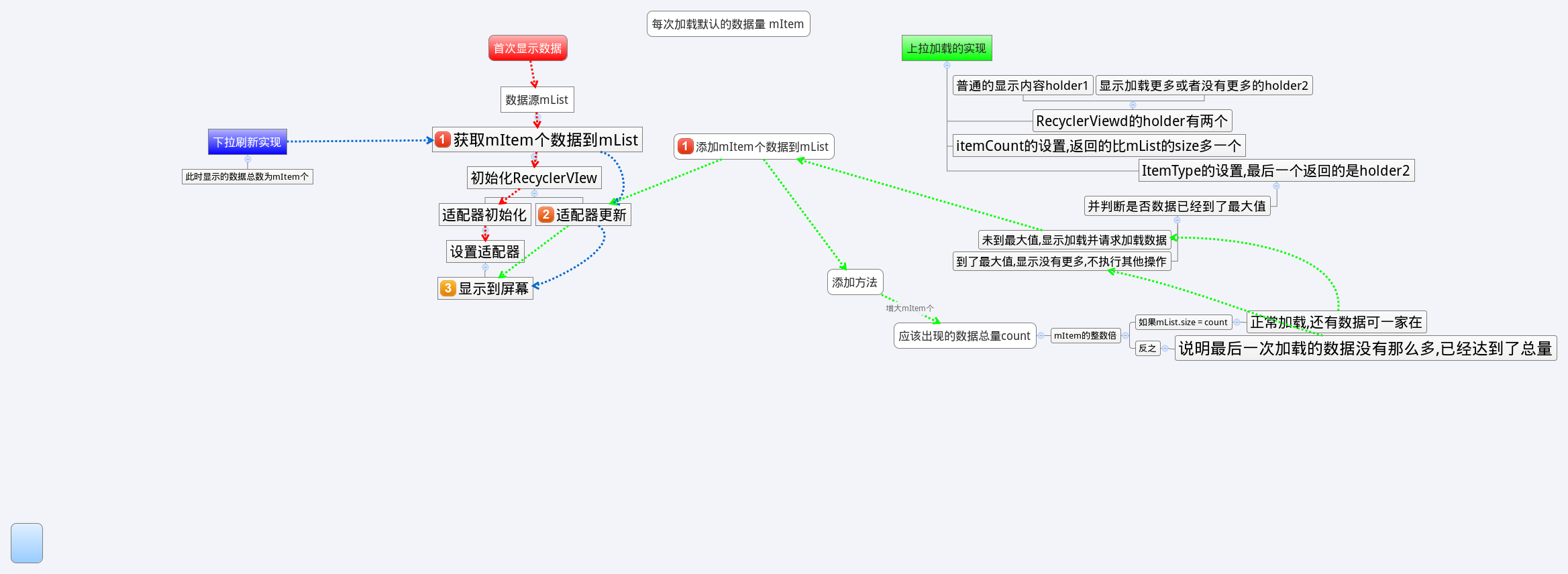
普通內容的布局
<?xml version="1.0" encoding="utf-8"?>
<android.support.v7.widget.CardView xmlns:android="http://schemas.android.com/apk/res/android"
xmlns:tools="http://schemas.android.com/tools"
android:layout_width="match_parent"
android:layout_height="wrap_content"
android:layout_margin="5dp"
android:orientation="vertical"
tools:context=".MainActivity">
<LinearLayout
android:layout_width="match_parent"
android:layout_height="match_parent"
android:orientation="horizontal">
<ImageView
android:scaleType="centerInside"
android:id="@+id/item_head"
android:layout_width="70dp"
android:layout_height="70dp"
android:layout_gravity="center"
android:layout_margin="5dp"
android:src="@mipmap/ic_launcher" />
<LinearLayout
android:layout_width="0dp"
android:layout_height="match_parent"
android:layout_marginLeft="5dp"
android:layout_weight="1"
android:orientation="vertical">
<TextView
android:id="@+id/item_title"
android:layout_width="match_parent"
android:layout_height="wrap_content"
android:layout_gravity="center_vertical"
android:layout_weight="1"
android:gravity="center_vertical"
android:text="Title"
android:textSize="20sp" />
<TextView
android:id="@+id/item_desc"
android:layout_width="match_parent"
android:layout_height="wrap_content"
android:layout_gravity="center_vertical"
android:layout_weight="1"
android:gravity="center_vertical"
android:text="Desc"
android:textSize="16sp" />
<TextView
android:id="@+id/item_time"
android:layout_width="match_parent"
android:layout_height="wrap_content"
android:layout_gravity="center_vertical|right"
android:layout_marginRight="14dp"
android:layout_weight="1"
android:gravity="center_vertical|right"
android:text="Time"
android:textSize="20sp" />
</LinearLayout>
</LinearLayout>
</android.support.v7.widget.CardView>
加載更多的內容布局(默認顯示ProgressBar,沒有更多的圖標隱藏)
<?xml version="1.0" encoding="utf-8"?>
<LinearLayout xmlns:android="http://schemas.android.com/apk/res/android"
android:layout_width="match_parent"
android:layout_height="40dp"
android:orientation="horizontal">
<ImageView
android:id="@+id/load_image"
android:layout_width="wrap_content"
android:layout_height="wrap_content"
android:layout_gravity="center_vertical|right"
android:layout_weight="1"
android:scaleType="centerInside"
android:src="@mipmap/ic_launcher"
android:visibility="gone" />
<ProgressBar
android:id="@+id/load_progress"
android:layout_width="wrap_content"
android:layout_height="wrap_content"
android:layout_gravity="center_vertical|right"
android:layout_weight="1" />
<TextView
android:id="@+id/load_tv"
android:layout_width="wrap_content"
android:layout_height="match_parent"
android:layout_gravity="center"
android:layout_weight="1"
android:gravity="center_vertical|left"
android:text="正在加載更多...."
android:textColor="@color/colorBlank"
android:textSize="20sp" />
</LinearLayout>
itemCount(因為我們要在最後顯示信息,所以item的總數應該是加1,但是也是分情況的:
@Override
public int getItemCount() {
if (mDatas.size() > minShowLoad) { //當前item能將屏幕顯示滿
return mDatas.size() + 1; //則默認顯示加載或者沒有更多
}
return mDatas.size(); //如果不能顯示滿,則不顯示加載和沒有更多
}
getViewType(根據不同的位置顯示不同的type)
@Override
public int getItemViewType(int position) {
if (position == mDatas.size()) {
return VIEWTYPE_LOAD; //最後一個顯示加載信息
}
return VIEWTYPE_CONTENT;//否則顯示正常布局
}
正常內容的ViewHolder
//內容布局
private class ContentViewHolder extends RecyclerView.ViewHolder {
private TextView mTitle;
private TextView mDesc;
private TextView mTime;
private ImageView mHead;
private View itemView;
public ContentViewHolder(View itemView) {
super(itemView);
this.itemView = itemView;
mTitle = (TextView) itemView.findViewById(R.id.item_title);
mDesc = (TextView) itemView.findViewById(R.id.item_desc);
mTime = (TextView) itemView.findViewById(R.id.item_time);
mHead = (ImageView) itemView.findViewById(R.id.item_head);
}
}
加載信息的ViewHolder
//加載更多的布局 (用於顯示正在加載和沒有更多
private class LoadMoreViewHolder extends RecyclerView.ViewHolder {
private ImageView mImage;
private ProgressBar mProgress;
private TextView mMsg;
public LoadMoreViewHolder(View itemView) {
super(itemView);
mImage = (ImageView) itemView.findViewById(R.id.load_image);
mProgress = (ProgressBar) itemView.findViewById(R.id.load_progress);
mMsg = (TextView) itemView.findViewById(R.id.load_tv);
}
}
onCreateViewHolder中初始化不同的ViewHolder
@Override
public RecyclerView.ViewHolder onCreateViewHolder(ViewGroup parent, int viewType) {
View itemView = null;
switch (viewType) {
case 1:
itemView = LayoutInflater.from(mContext).inflate(R.layout.load_layout, parent, false);
return new LoadMoreViewHolder(itemView);
case 2:
itemView = LayoutInflater.from(mContext).inflate(R.layout.item_test, parent, false);
return new ContentViewHolder(itemView);
}
return null;
}
定義一個回調,用於當顯示加載的時候通知activity更新數據
public interface onLoadMoreListener {
void loadMore();
}
//全局變量
private onLoadMoreListener onLoadMoreListener;
onBindViewHolder(對不同的情況進行數據顯示)
@Override
public void onBindViewHolder(RecyclerView.ViewHolder holder, int position) {
if (holder instanceof ContentViewHolder) {
TestModel model = mDatas.get(position);
((ContentViewHolder) holder).mTitle.setText(model.getmTitle());
((ContentViewHolder) holder).mDesc.setText(model.getmDesc());
((ContentViewHolder) holder).mTime.setText(model.getmTime());
} else if (holder instanceof LoadMoreViewHolder) {
if (mDatas.size() < itemsCount) { //沒有更多
((LoadMoreViewHolder) holder).mMsg.setText("沒有更多了~~~");
((LoadMoreViewHolder) holder).mProgress.setVisibility(View.GONE);
((LoadMoreViewHolder) holder).mImage.setVisibility(View.VISIBLE);
} else {
onLoadMoreListener.loadMore();
((LoadMoreViewHolder) holder).mMsg.setText("正在加載更多....");
((LoadMoreViewHolder) holder).mProgress.setVisibility(View.VISIBLE);
((LoadMoreViewHolder) holder).mImage.setVisibility(View.GONE);
}
}
}
加載更多的回調在Activity中的使用
mAdapter.setOnLoadMoreListener(new OneAdapter.onLoadMoreListener() {
@Override
public void loadMore() {
//增加數據到數據源中
//調用adapter的addData方法
//更新適配器顯示
}
}
至此下拉刷新上拉加載就完成了,Demo地址:SwipeToRefreshTest。
以上就是Android自定義下拉刷新上拉加載的全部內容,希望能給大家一個參考,也希望大家多多支持本站。
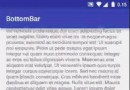 開源項目:BottomBar
開源項目:BottomBar
前言尋尋覓覓終於等到你,Material Design系列BottomBar開源庫你值得擁有。從我接觸android開發遇到tabhost,到radioGroup+Vie
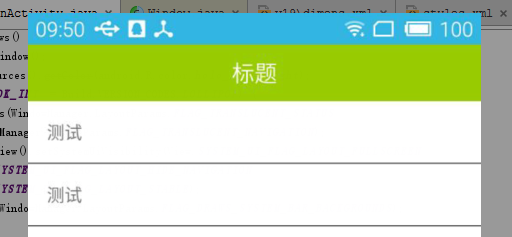 Android UI體驗之全屏沉浸式透明狀態欄樣式
Android UI體驗之全屏沉浸式透明狀態欄樣式
前言: Android 4.4之後谷歌提供了沉浸式全屏體驗, 在沉浸式全屏模式下, 狀態欄、 虛擬按鍵動態隱藏, 應用可以使用完整的屏幕空間, 按
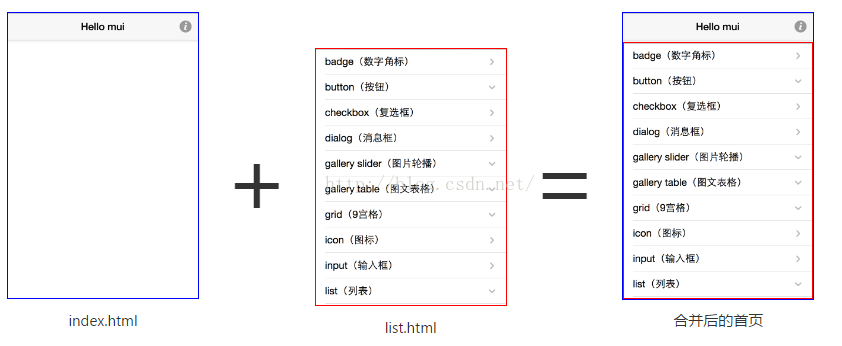 MUI窗口管理
MUI窗口管理
1、頁面初始化在app開發中,若要使用HTML5+擴展api,必須等plusready事件發生後才能正常使用,mui將該事件封裝成了mui.plusReady()方法,涉
 Android開源項目第三篇——優秀項目篇
Android開源項目第三篇——優秀項目篇
本文為那些不錯的Android開源項目第三篇——優秀項目篇,主要介紹那些還不錯的完整Android項目。記錄的項目主要依據是項目有意思或項目分層規